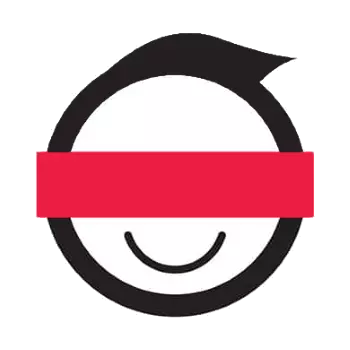
आज स्मार्टफोन र पीसीएसहरूको लागि विशेष अनुप्रयोगहरू छन् जुन तपाईंलाई फोटोग्राफीमा एक व्यक्तिको आधारभूत जानकारीको बारेमा जान्न अनुमति दिन्छ। तिनीहरू मध्ये केही अनलाइन अनुप्रयोगहरूमा सरे, जसले नेटवर्कमा व्यक्तिहरूको लागि द्रुत खोजी गर्न सम्भव बनाउँदछ जुन समान देखिन्छ। यद्यपि केहि केसहरूमा शुद्धता यद्यपि धेरै चाहिन्छ।
आमने मान्यता सेवाहरूमा काम गर्नुहोस्
मान्यता स्थानिक नेटवर्क प्रयोग गरेर देखा पर्दछ, जुन चाँडै निश्चित सुविधाहरूमा भर्खरको फोटोहरू, सुरुमा सबै भन्दा आधारभूत, उदाहरणका लागि, आदिमा लिंकहरू हुन सक्छ, तपाईंसँग प्रोफाइलहरूमा लिंकहरू छन्। / खोजमा साइटहरू बिल्कुल फोटोमा चित्रित गरिएको व्यक्ति होइन, तर भाग्यवस, यो अत्यन्त विरलै हुन्छ। सामान्यतया त्यहाँ समान उपस्थिति वा फोटोमा सेटिंगको साथ व्यक्ति छन् (उदाहरणका लागि, यदि अनुहार स्पष्ट छैन भने)।खोजी सेवाहरूसँग काम गर्दा, यो तस्वीर डाउनलोड गर्न नभएका फोटोहरू डाउनलोड गर्न नहुने सल्लाह दिइन्छ। यस अवस्थामा, तपाईं पर्याप्त परिणाम प्राप्त गर्न असम्भव हुनुहुन्छ।
थप रूपमा, यो ध्यानमा राख्नु आवश्यक छ कि यदि तपाईं व्यक्तिको फोटोमा एक व्यक्तिमा आफ्नो प्रोफाइल फेला पार्न चाहनुहुन्छ भने, तब यो सम्झन लायक छ कि प्रयोगकर्ताले केही वस्तुहरूको विपरित टिकहरू राख्न सक्दछ, किनभने प्रयोगकर्ताले केहि आईटमहरू विपरीत गर्दछ, किनकि जसमध्ये उसको पृष्ठ खोजी रोबोट स्क्यान गर्न सक्षम हुनेछैन र अवलोकन प्रयोगकर्ताहरूलाई VK मा दर्ता गरिएको छैन। यदि व्यक्ति तपाईंलाई यस्तो गोपनीयता सेटिंग्स सेट गर्दछ भने, यसको फोटो पृष्ठ फेला पार्दा धेरै गाह्रो हुनेछ।
विधि 1: यन्डेक्स चित्रहरू
खोजी ईन्जिनहरूको प्रयोग अलि अप्ठ्यारो लाग्न सक्छ, किनकि धेरै लिंकहरू एक छविमा जारी गर्न सकिन्छ जहाँ यो कहिले प्रयोग भएको थियो। जहाँसम्म, यदि तपाईंले एक व्यक्तिको बारेमा धेरै जानकारी खोज्नु पर्छ भने, केवल उसको फोटो प्रयोग गरेर, यस्तै विधि प्रयोग गर्नु उत्तम हो। यदीएक्स एक रूसी खोज इन्जिन हो, जुन रूसीभाषी इन्टरजीन्ट खण्डमा खोजी गर्न खराब छैन।
यन्डेक्स तस्वीरमा जानुहोस्
यस सेवाबाट फेला पार्न निर्देशनहरू यस जस्तो देखिन्छ:
- मुख्य पृष्ठमा, फोटोमा खोज आइकनमा क्लिक गर्नुहोस्। यो क्यामेराको पृष्ठभूमिमा एक म्याग्निंग गिलास जस्तो देखिन्छ। पर्दाको दायाँपट्टि शीर्ष मेनूमा अवस्थित।
- खोजी चित्रको URL मा लागू गर्न सकिन्छ (इन्टरनेटमा लिंक) वा कम्प्युटरबाट छवि डाउनलोड बटन प्रयोग गरेर। निर्देशन अन्तिम उदाहरण मा समीक्षा गरिनेछ।
- जब तपाईं विन्डो "चयन गर्नुहोस्" विन्डोमा क्लिक गर्नुहोस् विन्डो खुल्छ, जहाँ कम्प्युटरमा छविको मार्ग निर्दिष्ट गरिएको छ।
- तस्विर पूर्ण रूपमा लोड नभएसम्म एक समयको लागि प्रतीक्षा गर्नुहोस्। उही तस्वीर जारी गरेको शीर्षमा देखाइनेछ, तर यहाँ तपाईं यसलाई अन्य आकारहरूमा हेर्न सक्नुहुन्छ। यो ब्लक हामीलाई चाखलाग्दो छैन।
- तल तपाईं ट्यागहरू हेर्न सक्नुहुनेछ जुन डाउनलोड गरिएको छविमा लागू हुन्छ। तिनीहरूलाई प्रयोग गर्दै, तपाईं समान सुविधाहरू फेला पार्न सक्नुहुनेछ, तर यो विशेष व्यक्तिको बारेमा जानकारीको खोजीमा सहयोग गर्न असम्भव छ।
- अर्को समान फोटोहरूको साथ ब्लक हो। यो तपाईको लागि उपयोगी हुन सक्छ, यसमा निश्चित एल्गोरिथ्ममा, समान फोटोहरू चयन गरिएको छ। यस ब्लक को लागी खोज विचार गर्नुहोस्। यदि पहिलो समान चित्रहरूमा तपाईंले इच्छित फोटो देख्नुभएन, त्यसपछि "अधिक समान" क्लिक गर्नुहोस्।
- नयाँ पृष्ठ खुल्नेछ, जहाँ सबै समान फोटोहरू हुनेछन्। मानौं तपाईंले त्यो फोटो पाउनुभयो जुन तपाईंलाई चाहिने फोटो। यसलाई बढाउन र विस्तृत जानकारी फेला पार्न यसमा क्लिक गर्नुहोस्।
- यहाँ दायाँ स्लाइडर एकाईमा ध्यान दिनुहोस्। यसमा तपाईं अधिक समान फोटोहरू फेला पार्न सक्नुहुनेछ, पूर्ण, र सबैभन्दा महत्त्वपूर्ण रूपमा - यो राखिएको साइटमा जानुहोस्।
- यस्तै फोटोहरू (th औं चरणको साथ ब्लकको सट्टा, तपाईं केवल तल पृष्ठबाट स्क्रोल गर्न सक्नुहुनेछ, र तपाईंले डाउनलोड गर्नुभएको छविलाई पोष्ट गरिएको छ। यो एकाईलाई "तस्विर भेटियो।"
- चासोको साइटमा जानको लागि, लिंकमा क्लिक गर्नुहोस् वा सामग्रीको तालिकामा क्लिक गर्नुहोस्। संदिग्ध नामहरूको साथ साइटहरूमा नजानुहोस्।
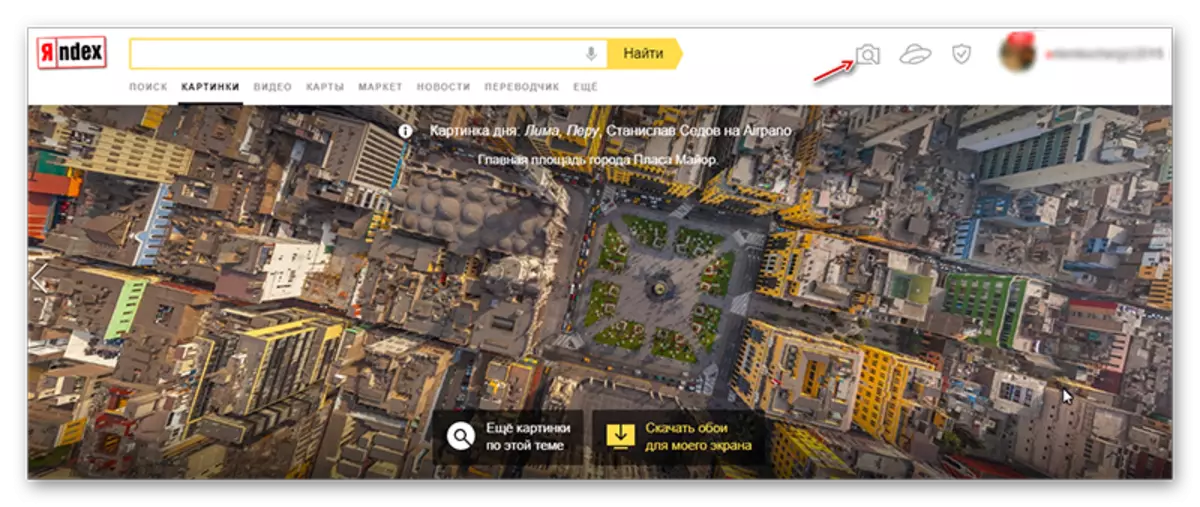

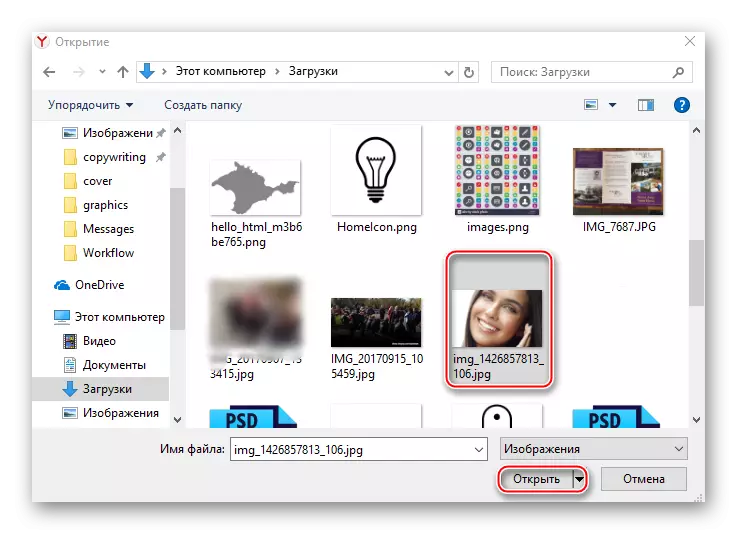
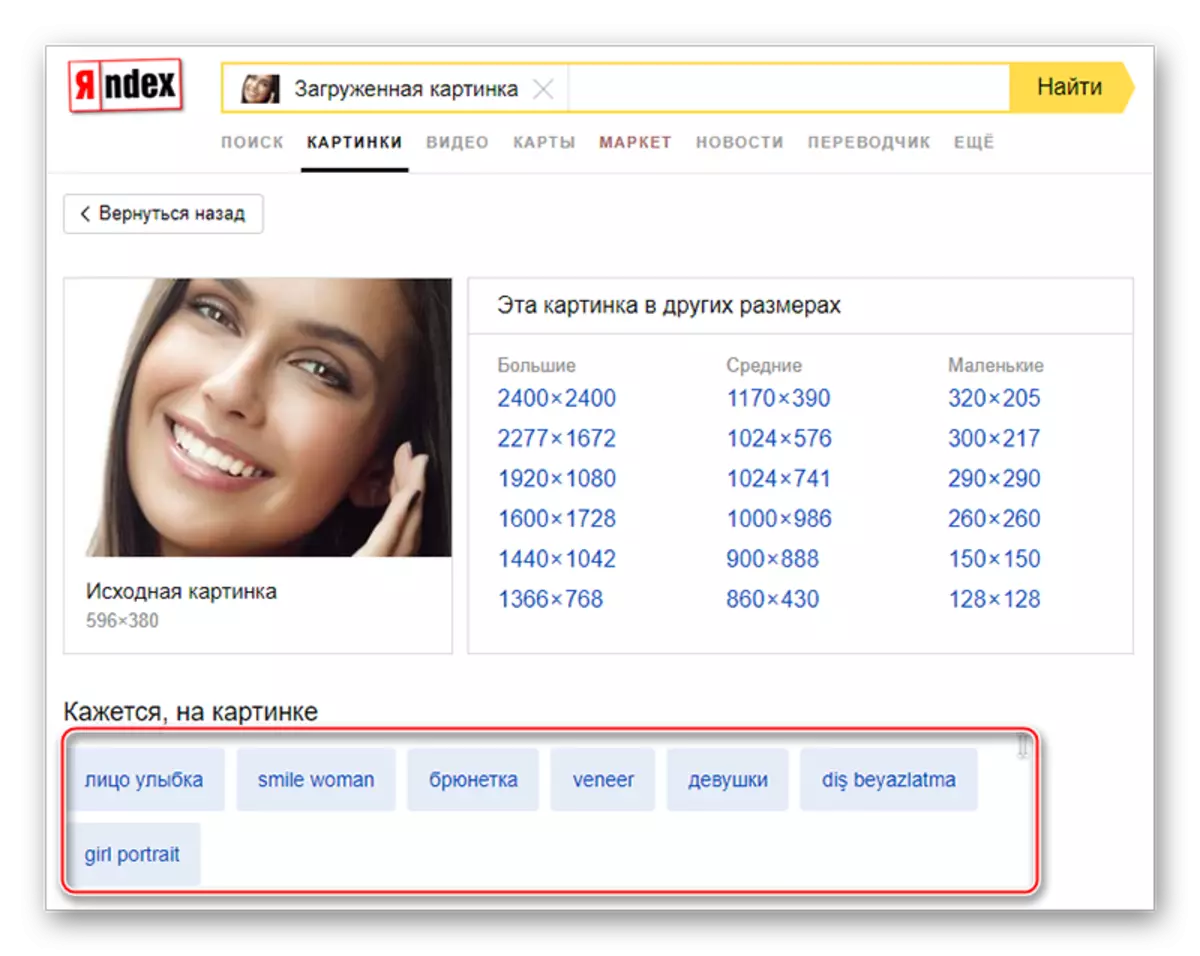
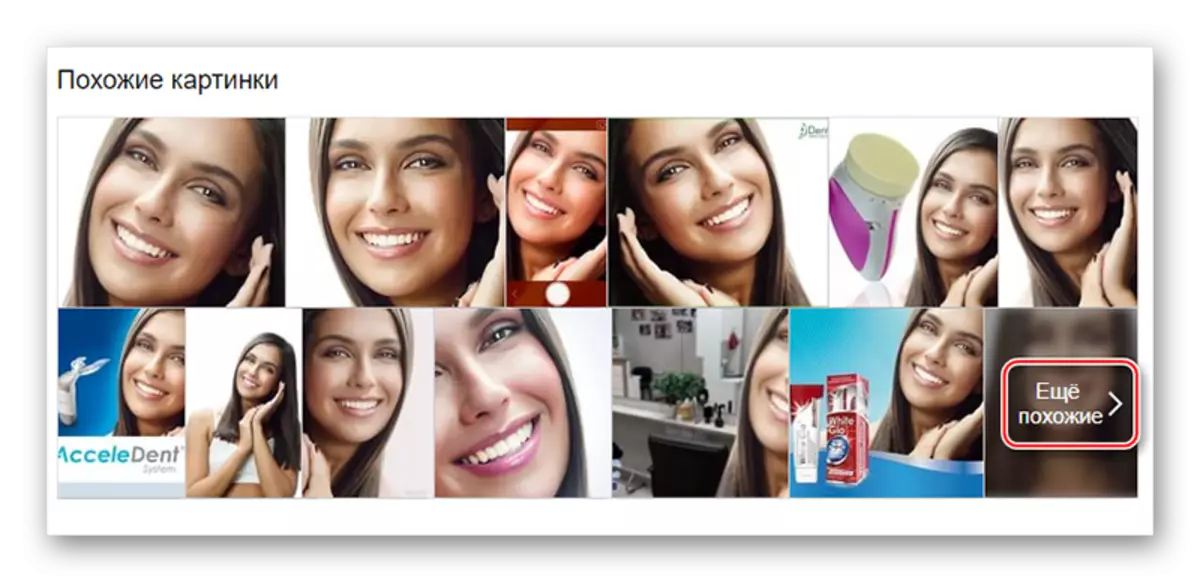
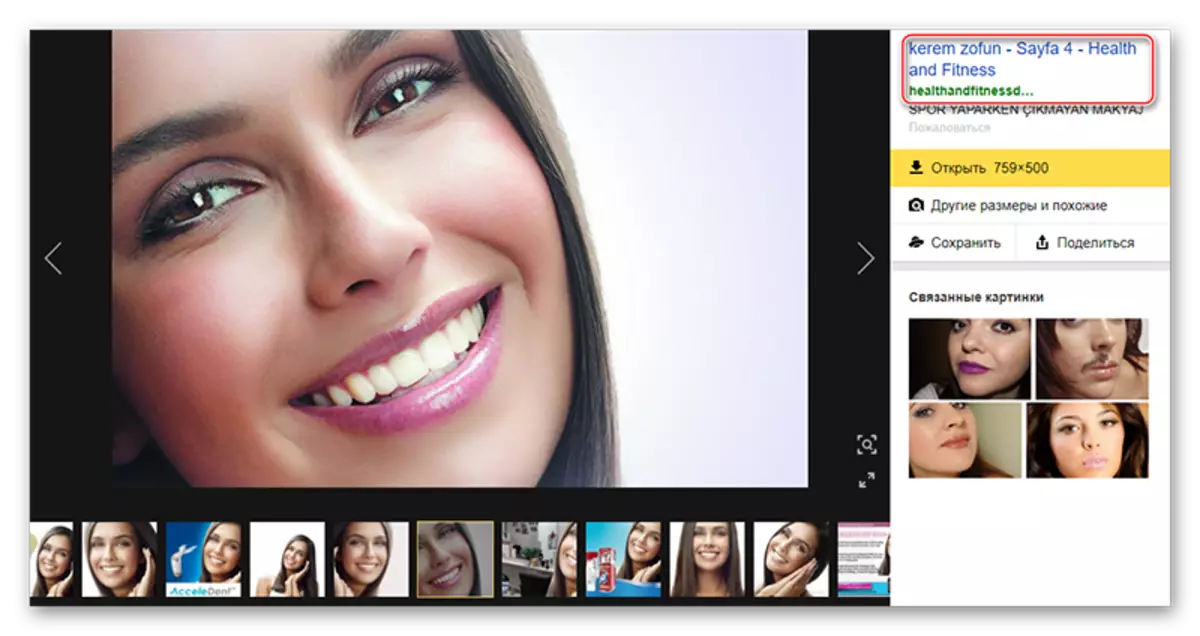
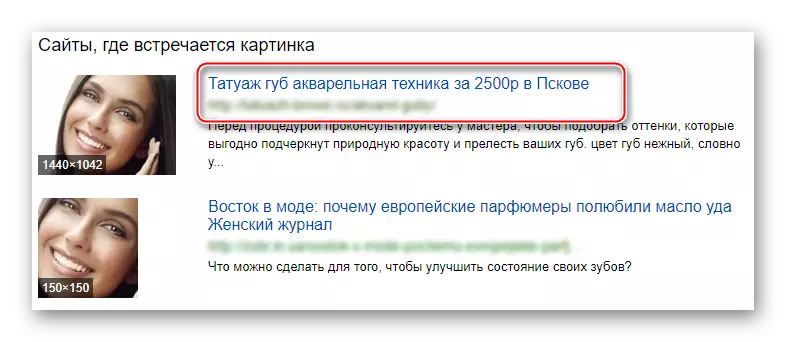
यदि तपाईं खोजी परिणामबाट दुखी हुनुहुन्छ भने, तपाईं निम्न तरिकाहरूको फाइदा लिन सक्नुहुन्छ।
विधि 2: गुगल छविहरू
वास्तवमा यो अन्तर्राष्ट्रिय गुगल कर्पोरेशनबाट यन्डेक्स तस्विरहरूको समानगी हो। एल्गोरिदमहरू जुन यहाँ प्रयोग गरिन्छ तिनीहरू प्रतिस्पर्धीहरूसँग मिसाइएको जस्तो केहि छन्। जे होस्, गुगल चित्रहरु एक गहन लाभ छ - यो राम्रो छ कि विदेशी साइटहरु मा समान फोटोहरु को लागी, यन्डेक्स एकदम सही छैन। यो फाइदा विरलै हुन सक्छ, यदि तपाईंले धर्म परिवर्तन भएको व्यक्तिलाई खोज्नु पर्छ भने, यस केसमा यस मामलामा यो पहिलो विधि प्रयोग गर्न सिफारिस गरिन्छ।
गुगल छविहरूमा जानुहोस्
निर्देशनहरू यस्तो देखिन्छ:
- साइटमा जाँदै, खोजी बारमा, क्यामेरा प्रतिमा क्लिक गर्नुहोस्।
- डाउनलोड विकल्प चयन गर्नुहोस्: कि किन्छ लिंक निर्दिष्ट गर्नुहोस्, वा कम्प्युटरबाट छवि डाउनलोड गर्नुहोस्। डाउनलोड विकल्पहरू बीच स्विच गर्न, विन्डोको शीर्षमा केवल एउटा शिलालेखहरू थिच्नुहोस्। यस मामलामा खोजी कम्प्युटरबाट डाउनलोड गरिएको छविमा विचार गरिनेछ।
- परिणामहरूको साथ पृष्ठ खोलिनेछ। यहाँ, यन्डेक्समा जस्तै, पहिलो ब्लकमा तपाईं समान छवि हेर्न सक्नुहुन्छ, तर अन्य आकारहरूमा। यस ब्लक अन्तर्गत त्यहाँ ट्यागहरूको एक जोडी अर्थपूर्ण छ, र त्यहाँ एक जोडी जहाँ समान तस्वीर छ।
- यस अवस्थामा, यो अधिक ब्लक "समान छविहरू विचार गर्न सिफारिस गरिन्छ। थप समान तस्वीर हेर्न ब्लक शीर्षक मा क्लिक गर्नुहोस्।
- इच्छित छवि फेला पार्नुहोस् र यसमा क्लिक गर्नुहोस्। एक स्लाइडरले यन्डेक्स चित्रहरूको साथ एनालगीको साथ खोल्नेछ। यहाँ तपाई यस छविलाई फरक आकारमा हेर्न सक्नुहुन्छ, यस्तै फेला पार्नुहोस्, यस्तै फेला पार्नुहोस्, साइटमा जानुहोस् जहाँ यो पोष्ट गरिएको छ। स्रोत साइटमा जान, तपाईंले "जानुहोस्" बटन क्लिक गर्नुहोस् वा स्लाइडरको माथिल्लो दायाँपट्टि हेडरमा क्लिक गर्नुहोस्।
- थप रूपमा, तपाइँ "उपयुक्त छविको साथ पृष्ठ पृष्ठमा रुचि राख्न सक्नुहुन्छ। सबै कुरा यन्डेक्ससँग मिल्दोजुल्दो छ - साइटहरूको सेट जहाँ उही छवि ठ्याक्कै भेटियो।
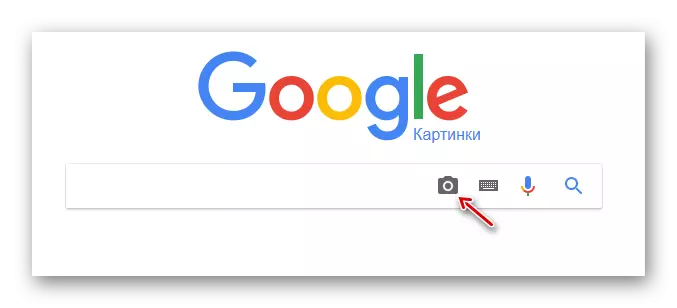

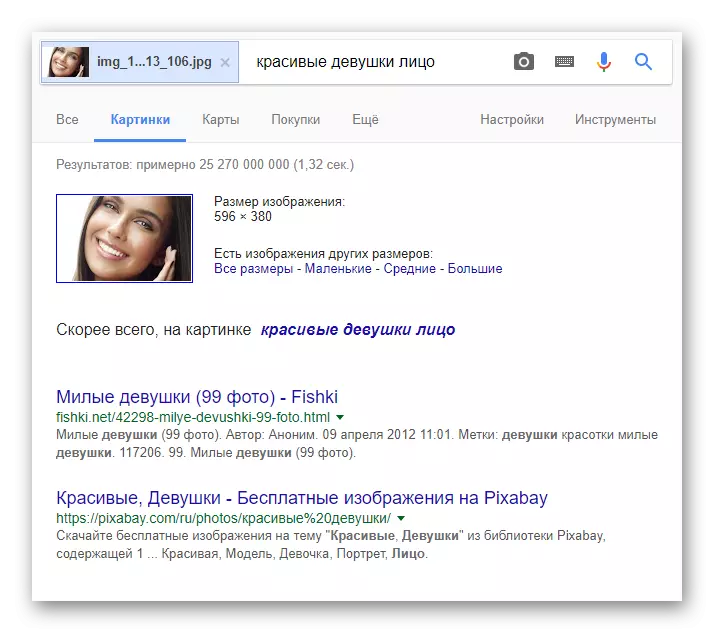
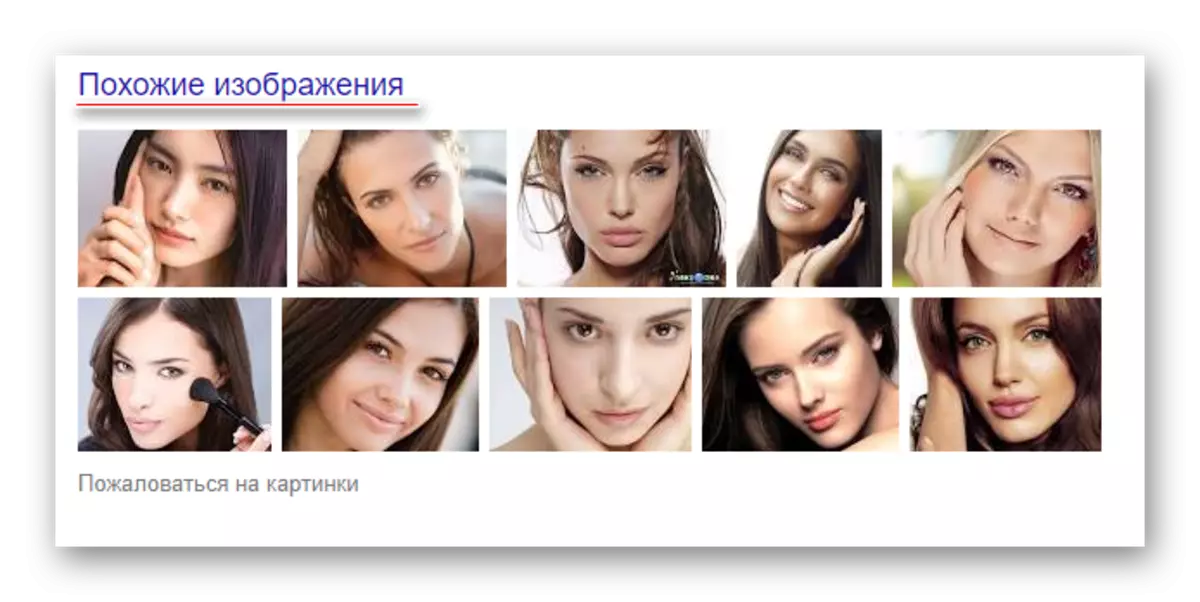
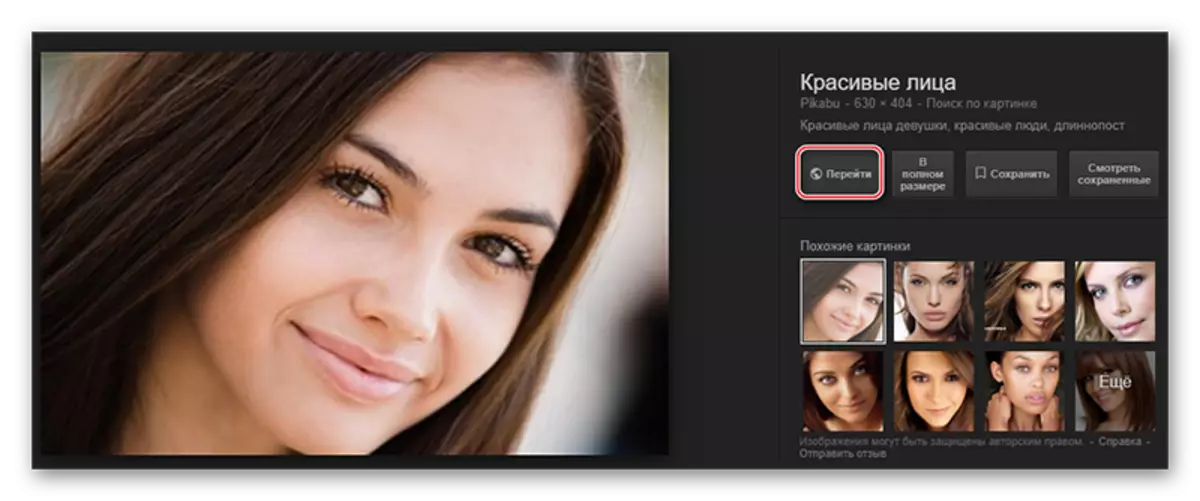
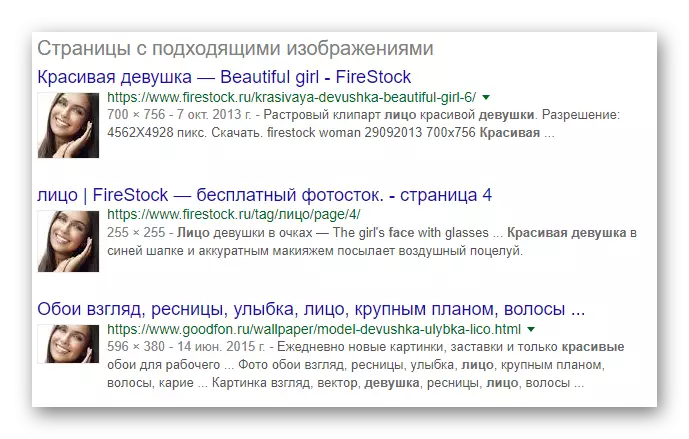
यो विकल्प अन्तिम भन्दा खराब काम गर्न सक्दछ।
निष्कर्ष
दुर्भाग्यवश, त्यहाँ कुनै व्यक्तिको खोजीमा नि: शुल्क पहुँचमा कुनै आदर्श सेवाहरू छैनन् जुन एक व्यक्ति को बारे मा अनलाइन को बारे मा सबै जानकारी पाउन सक्छ।
